您是否经常难以使用本机 iPhone 日历应用程序与朋友、家人或同事协调日程安排?对于我们许多人来说,这是一个熟悉的困境。但有一个触手可及的解决方案 – 日历应用程序能够创建具有可共享 URL 的公共日历。
只需几次简单的点击,您就可以轻松地分享重要的约会、图片、视频、会议、郊游或浪漫约会。在这篇博客中,我将向您展示如何在iPhone上创建公共日历,让每个人都能轻松地保持在同一页面上。
iPhone 上的公共日历是什么?
默认情况下,您在 iPhone 日历应用程序上创建的任何日历默认都是私有的 – 除您之外的任何人都无法访问。
但顾名思义,公共日历可供其他人访问。您可以制作这样的日历,以便其他人可以以只读模式查看它。此外,共享公共日历很简单。你猜对了;您只需与您选择的任何人共享生成的 iCloud 链接。
整个过程是一个有用的 iPhone 日历技巧。让我们详细了解一下。
如何在 iPhone 和 iPad 上制作公共日历
您只能将现有日历转换为公共日历。因此,要在 iPhone 上公开日历,请创建一个新日历,或选择您已有的日历。然后,将其转换为公共日历。
注意:只有 iCloud 日历可以公开。
如何在 iPhone 和 iPad 上创建新的 iCloud 日历
打开iPhone 上的日历应用程序 → 选择底部的日历选项 卡。在 iPad 上,您必须选择左上角的日历图标。点击 左下角的 添加日历→ 选择添加日历。在 日历名称字段中 输入日历名称 ,然后选择您喜欢的颜色。 然后点击 顶部的完成。
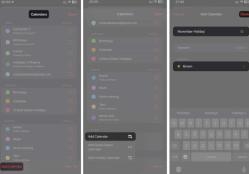
现在,要在 iPhone 上公开此日历或任何其他现有的 iCloud 日历:
如何在 iPhone 和 iPad 上公开日历
打开iPhone 上的日历应用程序 → 选择底部的日历选项 卡。在 iPad 上,您必须选择左上角的日历图标。您将看到所有日历的列表。在 iCloud 部分中,点击要公开的日历右侧的信息图标 (i) 。 切换 公共日历。 最后,点击 右上角的“完成” 。
您已成功公开所选日历,现在可以与其他人共享其 iCloud 链接。
如何在 iPhone 上共享公共日历
共享公共日历很简单:
打开iPhone 上的日历应用程序 → 进入日历选项 卡。您将在iCloud部分看到日历列表 。每个公共日历下面都写有公共日历。点击您要共享的公共日历右侧的红色信息图标 (i) 。选择分享链接。从共享表中,您可以复制链接并将复制的链接发送给收件人,或直接通过 消息、 AirDrop或任何其他媒体共享链接。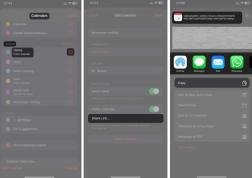
很简单,不是吗?
结论
在 iPhone 上创建和共享公共日历就像描述的那样简单。现在,您可以与朋友、同事或家人分享您的日程安排和日常事务。但是,请注意不要公开敏感日历,以避免诈骗者和威胁行为者的攻击。为什么要公开您的日历?
以上是如何在iPhone和iPad上创建公共日历的详细内容。更多信息请关注PHP中文网其他相关文章!
 苹果xs max是几代Nov 03, 2022 pm 04:58 PM
苹果xs max是几代Nov 03, 2022 pm 04:58 PM苹果xs max是苹果第十二代。“X”是罗马数字中的10,“X”代表苹果向iPhone问世十周年的致敬;2017年9月13日,iPhone X正式发布,该产品为苹果第十一代产品;iPhone XS Max是2018年9月13日发布的,为第十二代苹果手机。
 iphone13 mini是双卡还是单卡Nov 22, 2022 pm 05:27 PM
iphone13 mini是双卡还是单卡Nov 22, 2022 pm 05:27 PMiphone13 mini是单卡。iphone13 mini是苹果公司于2021年9月15日发布的一款智能手机,其SIM卡片类型为nano-SIM卡,并不兼容现有的micro-SIM卡,因此不支持双卡模式;该机为5G(sub-6 GHz)全网通手机(支持中国联通、中国移动和中国电信),支持GSM/EDGE、UMTS/HSPA+、DC-HSDPA网络。
 iphone13 pro可以插几张卡Nov 28, 2022 pm 05:56 PM
iphone13 pro可以插几张卡Nov 28, 2022 pm 05:56 PMiphone13 pro可以插2张卡。iPhone13 Pro是苹果公司于北京时间2021年9月15日发布的智能手机,支持双卡双待,支持双卡nano-SIM卡,但不兼容现有的micro-SIM卡;应用双卡要求运用两项移动通信服务,不支持同一时刻使用两项CDMA移动通信服务,且仅部分运营商支持双VoLTE。
 iphone13摄像头旁边的小孔是什么Nov 07, 2022 pm 02:52 PM
iphone13摄像头旁边的小孔是什么Nov 07, 2022 pm 02:52 PMiphone13摄像头旁边的小孔是麦克风,采用双唛降噪设计,是辅助副送话器收音用的,可以用来降低环境噪音和提升通话语音的清晰度的。由于在拍摄视频的时候会由于环境噪音导致被摄主体的收音效果不佳,目前大部分的智能手机都会在机身上设置有多个降噪麦克风,用来录制周围环境的噪音,结合降噪算法,实现降噪效果。
 iphone13是双卡双待吗Aug 11, 2022 pm 03:52 PM
iphone13是双卡双待吗Aug 11, 2022 pm 03:52 PMiphone13是双卡双待,iphone13系列中只有“iPhone 13 mini”不是双卡双待;苹果iPhone13支持双卡双待,双卡类型为“nano-SIM”,不支持现有的“micro-SIM”卡,需要正反两面安装SIM卡,一共可以安装两张“12mm*9mm nano-SIM”卡。
 iphone数据漫游是什么意思啊Dec 02, 2022 am 10:52 AM
iphone数据漫游是什么意思啊Dec 02, 2022 am 10:52 AMiphone数据漫游是指iPhone蜂窝网络下的“数据漫游”功能,而数据漫游就是跨运营商的漫游;在国内,该功能无论是打开或者关闭,都是没有任何作用的,因为它只是针对国际上不同的移动运营商起作用。
 苹果iPhone11跟iPhone13的区别是什么Oct 25, 2022 am 10:35 AM
苹果iPhone11跟iPhone13的区别是什么Oct 25, 2022 am 10:35 AM区别:1、苹果11采用A13仿生处理芯片,具有4核图形处理器和8核神经网络引擎;而13采用采用A15仿生处理芯片,具有4核图形处理器和16核神经网络引擎。2、苹果11屏幕尺寸为6.1英寸Liquid 视网膜高清显示屏;而苹果13屏幕尺寸为6.1英寸超视网膜XDR显示屏。3、苹果11的屏幕对比度为1400:1对比度,而苹果13的屏幕对比度为2000000:1对比度。
 苹果教育优惠版和普通版有什么区别Oct 19, 2022 am 09:17 AM
苹果教育优惠版和普通版有什么区别Oct 19, 2022 am 09:17 AM区别:1、教育优惠比官网标价(普通版)要便宜。2、教育优惠官网下单速度会比普通版慢,普通版有货的状态一般是1-3个工作日就发货了,教育优惠版比较快的也是几天时间,如果是遇到了开学前大量学生购买的高峰期,可能要排队几个星期。3、教育优惠适用人群为准大学生、大学生、教职工(包括大中小学以及特殊教育学校的教职工群体);而普通版的适用人群比较广。


热AI工具

Undresser.AI Undress
人工智能驱动的应用程序,用于创建逼真的裸体照片

AI Clothes Remover
用于从照片中去除衣服的在线人工智能工具。

Undress AI Tool
免费脱衣服图片

Clothoff.io
AI脱衣机

AI Hentai Generator
免费生成ai无尽的。

热门文章

热工具

SublimeText3 Linux新版
SublimeText3 Linux最新版

PhpStorm Mac 版本
最新(2018.2.1 )专业的PHP集成开发工具

Atom编辑器mac版下载
最流行的的开源编辑器

适用于 Eclipse 的 SAP NetWeaver 服务器适配器
将Eclipse与SAP NetWeaver应用服务器集成。

禅工作室 13.0.1
功能强大的PHP集成开发环境






